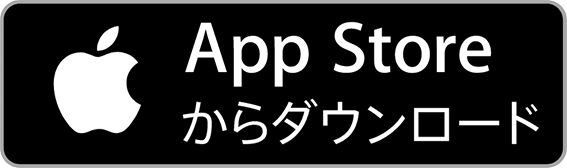オンライン接客
お申込み予約
image
-
 ①売場へ直接お電話、
①売場へ直接お電話、
日時を決定 -
 ②お客さまの事前ご準備
②お客さまの事前ご準備
※ご準備・注意事項 -
 ③当日のオンライン接客
③当日のオンライン接客
※当日のご案内
オンライン接客(デジタルサロン)お申込み予約
①Zoomアプリを起動し、「ミーティングへ参加」をタップしてください。
②販売員が事前にお伝えさせていただいた、
(1)ミーティングID
(2)パスワード
をご入力ください。
③音声確認のポップアップが出るので「インターネットを使用した通話」をタップしてください。
④販売員が通話許可を行いますのでしばらくお待ちください。許可が完了いたしますと通話が開始されます。
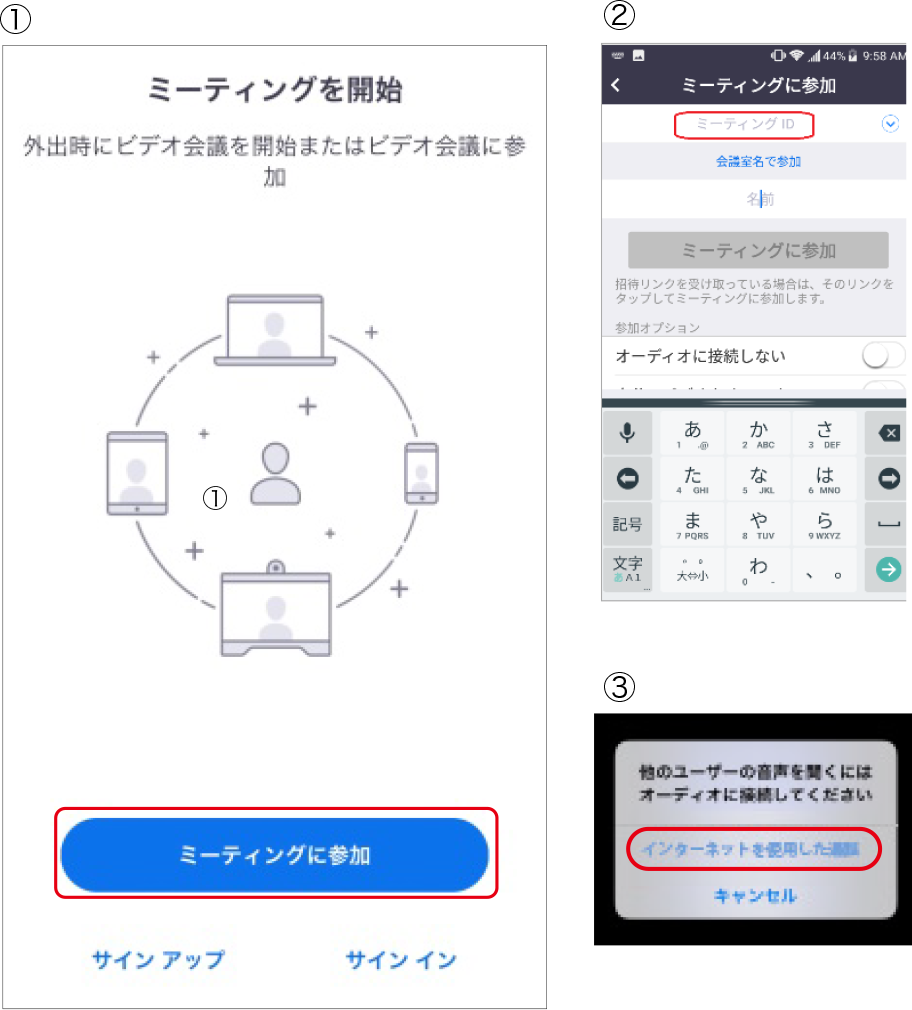
【iPhoneをお使いの方】
①「App Store」を開いてください。
②検索欄に「zoom」とご入力いただき、検索ください。
▼App Storeからのダウンロード▼
③「ZOOM Cloud Meetings」をお選びいただき、「入手」をタップするとダウンロードが開始されます。
※サインインしていない場合はApple IDでのサインインが求められます。お客さまの設定されたIDとパスワードでサインインしてください。
④ホーム画面にZoomのアイコンが追加されていることがご確認いただけましたらダウンロード完了です。
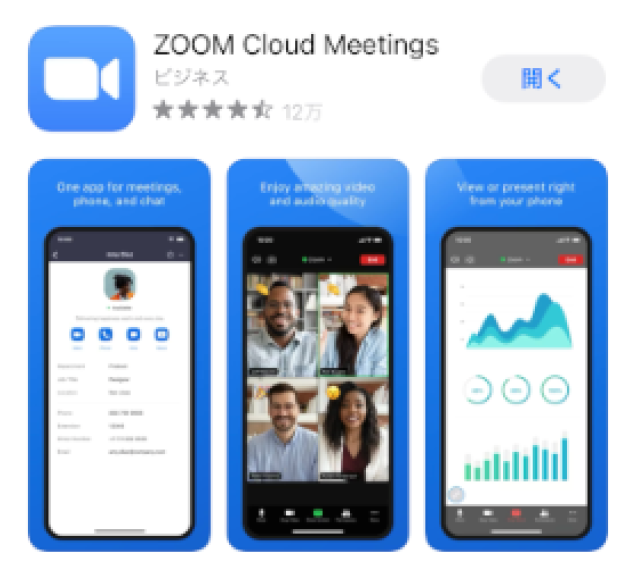
【androidをお使いの方】
①「Google Play」を開いてください。
※アイコンはホーム画面か「設定」にございます。
②Google IDをご入力ください。
※あらかじめ端末にGoogle IDを登録していなかった場合はGoogle IDのご作成をお願いいたします。
③検索欄に「zoom」とご入力後、検索ください。
▼Google Playからのダウンロード▼
④「ZOOM Cloud Meetings」をお選びいただき、「インストール」をタップするとダウンロードが開始されます。
⑤ホーム画面にZoomのアイコンが追加されていることがご確認いただけましたらダウンロード完了です。
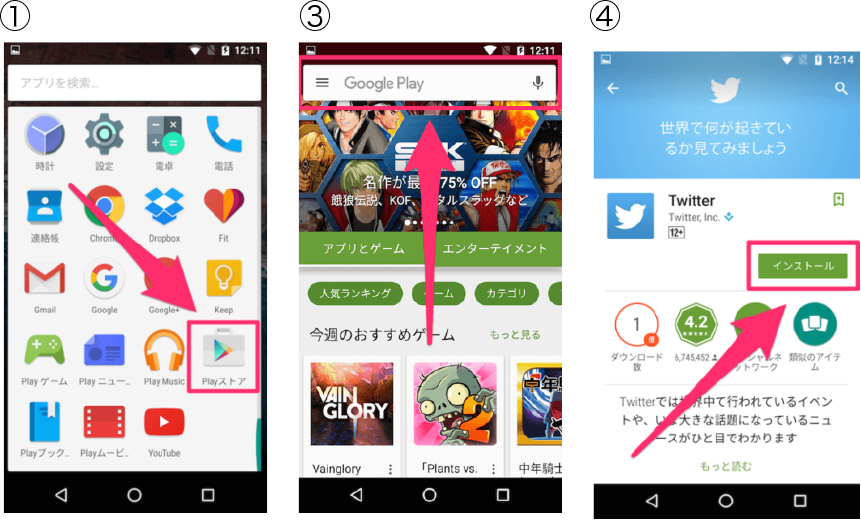
ご利用時の注意点】
・完全予約制となります。ご希望日時を販売員までお伝えください。
・接客時の通信料に関しましてはお客さまのご負担となります。Wi-Fi下でのご利用を推奨いたします。
・ご利用の際は、カメラ・マイクが完備されているスマートフォン・タブレットをご利用ください。
※専用アプリ(Zoom)をインストールする必要がございます。アプリのインストール方法につきましては上記の「ZOOMアプリのダウンロード方法」をご参照ください。
・パソコンから接続する場合はウェブカメラ、マイク、スピーカーのご準備をお願いいたします。
・zoomはテレビ電話のみでの使用のため、チャットについては対応しておりません。ご了承くださいませ。